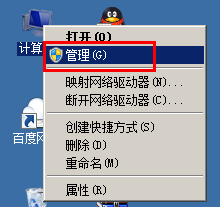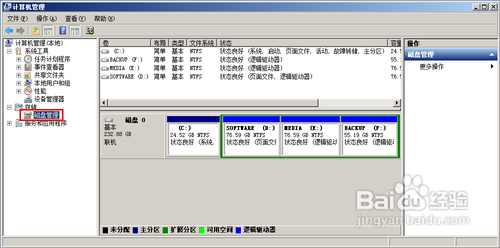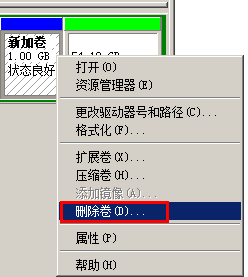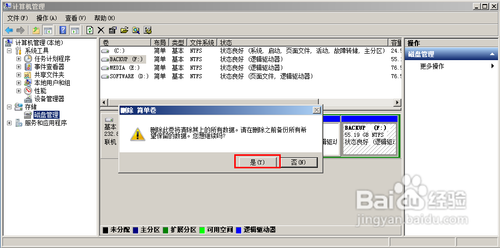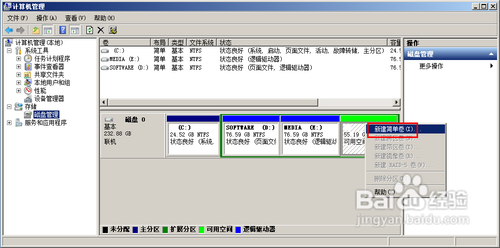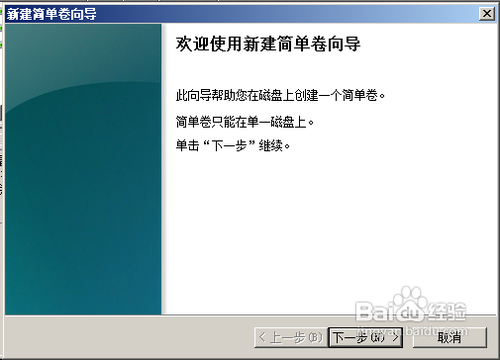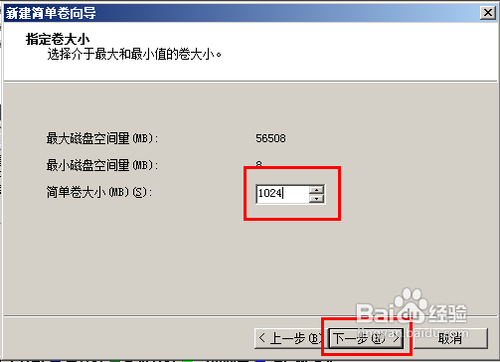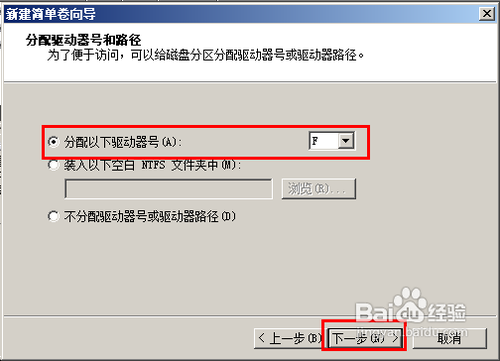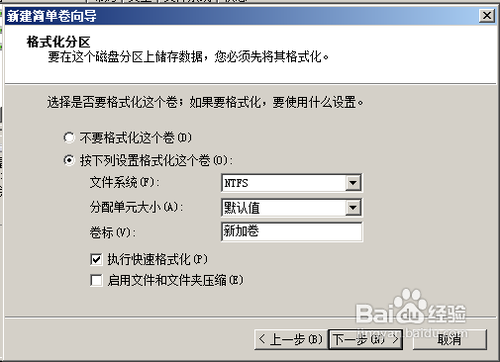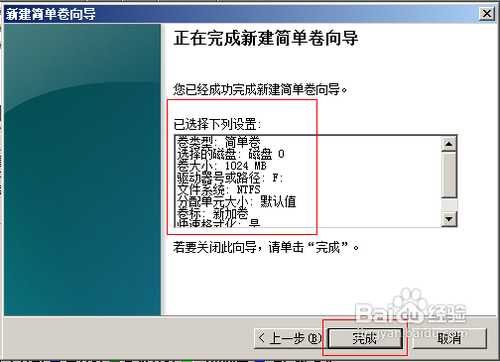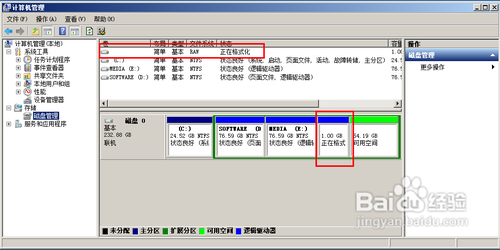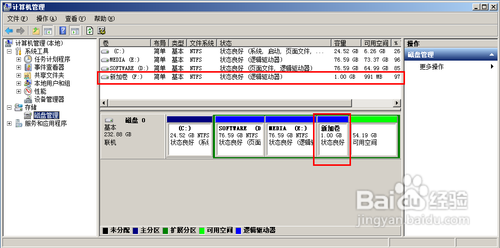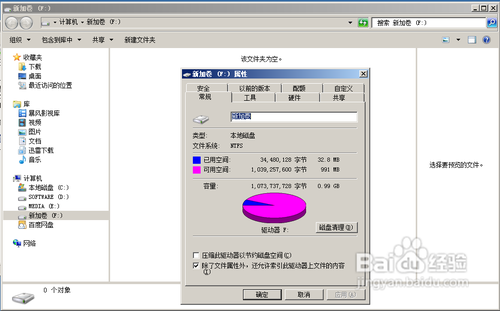怎样对磁盘进行重新分区
1、右键计算机,选择管理。
3、打开计算机管理界面,我们选择磁盘管理。这里以我的最后一个分区为例,比如说最后一个分区当时分区时分太大小不是很好,我们可以删除原来的分区,重新分割成一个合适大小的分区。
5、 选择需要删除的分区,右键选择删除卷。
7、系统弹出提示,选择是。
9、右键空白分区,选择新建简单卷。
11、弹出向导,点击下一步。
13、输入新建分区大小。
15、给新建分区分配一个盘符。点击下一步。
17、设置格式化分区参数,选择下一步。
19、设置完成,点击完成。
21、系统开始对新分区进行格式化操作。
23、格式化完成。
25、打开新建的分区,可以看到,刚刚新建的分区可以使用了。
27、操作成功。
声明:本网站引用、摘录或转载内容仅供网站访问者交流或参考,不代表本站立场,如存在版权或非法内容,请联系站长删除,联系邮箱:site.kefu@qq.com。
阅读量:30
阅读量:27
阅读量:48
阅读量:95
阅读量:84